苹果iPhone 12新机Apple ID设置全攻略
当您拿到崭新的iPhone 12,开启流畅体验的第一步,就是正确设置您的Apple ID,这个独一无二的账号,是您畅享App Store海量应用、无缝同步iCloud数据、享受Apple Music美妙旋律以及确保设备安全的核心钥匙,请跟随以下清晰步骤,高效完成设置。
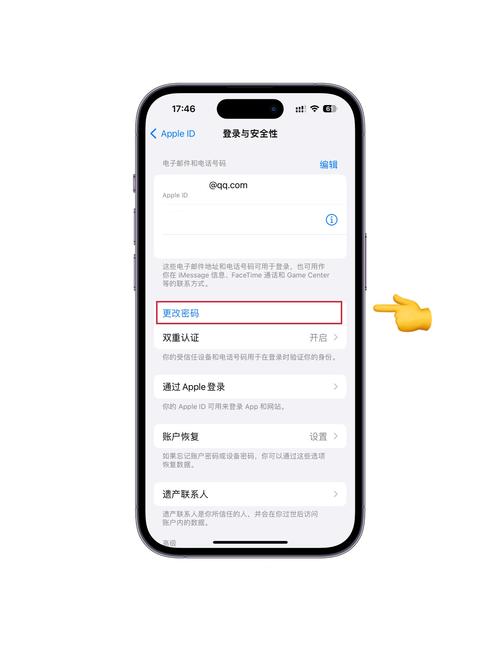
首次开机引导中的设置路径
- 启动新机: 按下iPhone 12侧边按钮开机,屏幕亮起后,按照提示进行初始设置(选择语言、连接Wi-Fi网络)。
- 进入Apple ID环节: 在初始设置流程中,系统会明确询问“Apple ID”相关选项,选择“忘记密码或没有Apple ID?”。
- 创建新ID: 在接下来的界面中,选择“创建免费Apple ID”。
- 填写出生日期: 输入您的真实出生日期(这关乎账户安全和部分功能权限),点击“下一步”。
- 输入姓名信息: 填写您希望与此Apple ID关联的姓氏和名字,点击“下一步”。
- 选择电子邮件地址:
- 使用现有邮箱: 推荐使用您常用的电子邮箱地址(如Gmail、Outlook、QQ邮箱等),输入邮箱地址,点击“下一步”。
- 创建iCloud邮箱: 选择“获取免费的iCloud电子邮件地址”,按照提示创建以@icloud.com结尾的新邮箱。
- 设置账户密码:
- 创建高强度密码:长度至少8位,必须包含大写字母、小写字母和数字,避免使用生日、连续数字等易猜组合。
- 在“密码”和“验证”栏分别输入相同密码。
- 提供电话号码: 输入您正在使用的手机号码,此号码用于双重认证、重置密码等关键安全操作,以及接收验证码,选择通过“短信”或“电话”接收验证码,点击“下一步”。
- 验证手机号: 输入您收到的短信或电话中的验证码。
- 同意条款与条件: 仔细阅读Apple的条款与条件以及隐私政策后,选择“同意”以继续。
- 设置双重认证(强烈推荐):
- 系统通常会提示启用双重认证,这是保护账户免受未授权访问的关键屏障。
- 选择“继续”,并按照提示确认您的受信任电话号码,开启后,在新设备登录或进行敏感操作时,除了密码,还需输入发送到您手机上的动态验证码。
- 完成iCloud等设置: 继续后续步骤,如设置iCloud云备份、查找我的iPhone(务必开启!)、Apple Pay、屏幕使用时间等选项。
在已激活设备上创建Apple ID 若您在初始设置时跳过了Apple ID步骤,可随时通过设置应用补建:
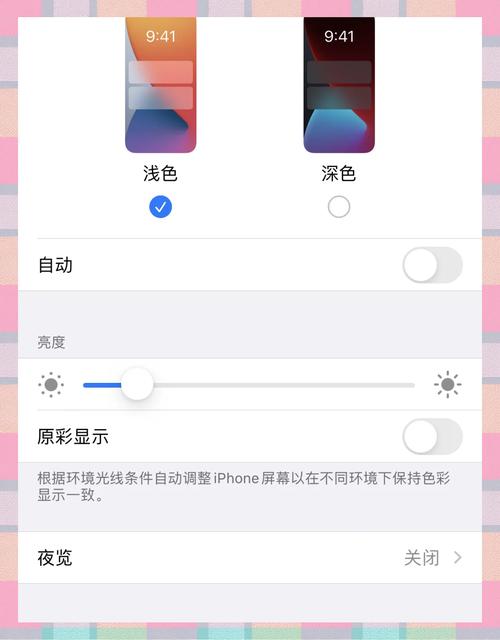
- 打开“设置”应用。
- 轻点顶部的您的姓名(如尚未登录,则显示“登录iPhone”)。
- 选择“没有Apple ID或忘记了吗?” > “创建Apple ID”。
- 后续步骤与首次开机引导中的流程(从输入出生日期开始)完全一致。
设置关键点与进阶技巧
- 邮箱选择考量: 使用常用邮箱方便记忆和管理通知;iCloud邮箱则与Apple生态更紧密集成,两者在功能上无本质区别。
- 密码即安全基石: 将此密码视为您数字资产的金钥匙,绝对避免与其他网站密码重复,建议使用密码管理器生成并保管唯一强密码。
- 双重认证不可妥协: 这是防止账户被盗的最有效防线,开启后,即使他人获知密码,也无法在没有您受信任设备或号码的情况下登录。
- 受信任号码维护: 确保此号码长期有效并可接收短信/电话,更换号码后,务必第一时间在Apple ID账户设置中更新。
- 查找我的iPhone: 务必启用!这是设备丢失后定位、锁定甚至抹除数据的唯一途径,路径:设置 > 您的姓名 > 查找 > 查找我的iPhone > 开启全部三个选项。
- iCloud存储管理: 免费提供5GB空间,若照片、备份较多,可考虑付费升级方案,定期在设置 > 您的姓名 > iCloud > 管理账户储存空间中清理不必要备份或文件。
- 付款与配送信息: 如需在App Store或iTunes消费,提前在设置 > 您的姓名 > 付款与配送中添加有效的支付方式(如支付宝、微信支付、银行卡)和收货地址。
安全与隐私守护要点
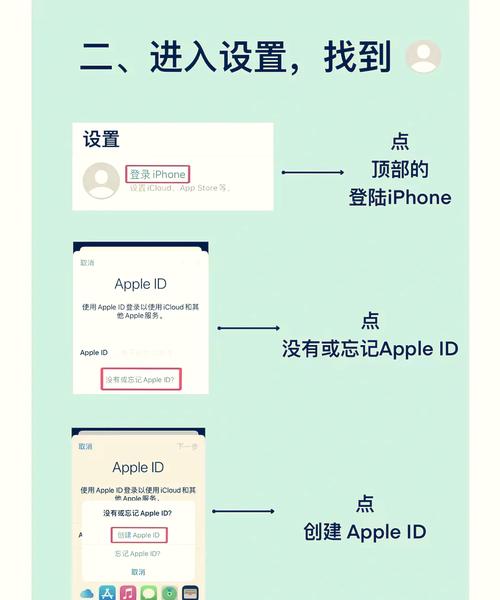
- 警惕钓鱼陷阱: Apple绝不会通过邮件或短信索要密码或验证码,对不明链接保持高度警惕,务必通过官方应用或网站(appleid.apple.com)管理账户。
- 定期密码更新: 养成定期(如每半年)更新Apple ID密码的习惯。
- 设备授权管理: 在设置 > 您的姓名页面底部,查看所有登录此ID的设备,移除不再使用或非本人设备的授权。
- 应用权限控制: 在设置 > 隐私与安全性中,精细管理各应用对位置、照片、通讯录、麦克风等敏感数据的访问权限,仅授予必要权限。
Apple ID是您畅游苹果生态的通行证,也是个人信息安全的重要屏障,投入几分钟认真设置并理解相关选项,将为您的iPhone 12带来更便捷、更安心、更个性化的使用体验,每一次安全登录与顺畅同步,都源于初始设置时的周全考量,明智管理此账户,让它成为您高效数字生活的坚实后盾,而非潜在风险的源头,在咖啡店连公共Wi-Fi时,您会感激自己开启了双重认证;当手机意外遗失,开启的“查找”功能便是寻回的最大希望,守护好这把数字钥匙,让它真正服务于您的生活。
标签: Apple ID设置 常见问题









评论列表 (0)